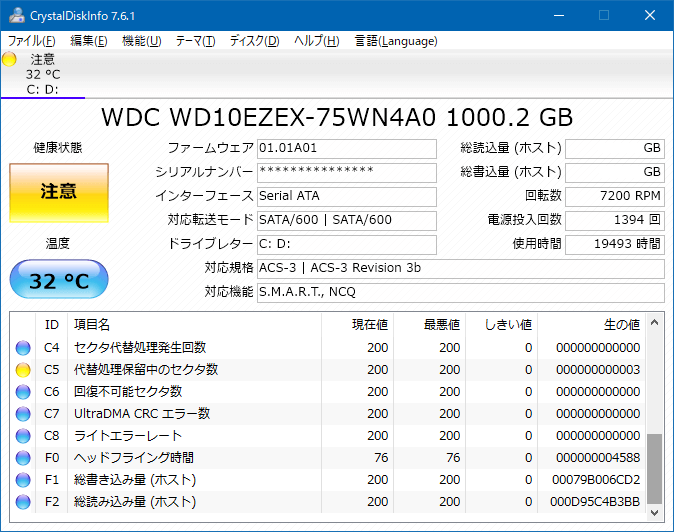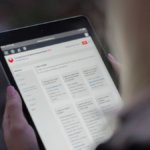こんにちは。『お金に困らない生活(インデックス投資ブログ)』管理人のそーたろー(@sotarowassyoi)です。

ここはどんなブログなの?
- お金、投資、資産運用、副業が中心のブログです。

この記事を書いたそーたろーはこんな人です。
- ITサービス職で20年以上のキャリアがあります。
- 2008年から資産運用を始め、ネット証券・ネット銀行の安全な使い方に長けています。

この記事は次のような人にオススメです
- PCの買い替えに関心がある人
- DELLのエントリークラスPCに関心がある人
- 節約に関心がある人
この記事の目的

Windows 10 PCを買い替えたので紹介します。
現在私はメインPCはChromebookを使用しており、今回はサブ機のWindows 10 PCの買い替えになります。
DELL Inspiron15 3000(3583)の概要

色はホワイトのみで他の色を選べなかったのですが、実物を見たら爽やかな感じでとてもよかったです。
液晶15.6インチで大型にもかかわらずホワイトカラーのお陰かあまり暑苦しくないです。
本体も薄型ですっきりしています。
重量は約2kgで基本的に据え置きで使うサイズですが、私が普段使っているAmazonベーシックの15インチ用PCスリーブに入れて持ち出すこともできます。
ちなみに15インチ用PCスリーブは今回用に買ったわけではなく、お仕事PCの持ち運び用です。
14インチと12.5インチのPCを2台まとめて収納するために大きめを使っていますが、こんな形で使うことになるかもしれないとはまったく予想していませんでした。
3583の主な仕様
| CPU |
インテル® Celeron® プロセッサー 4205U
|
|---|---|
| RAM |
4GB 1x4GB DDR4 2666MHz
|
| ストレージ |
1TB 5400 rpm 2.5インチ SATA ハード ドライブ
|
| OS |
Windows 10 Home (64ビット) 日本語
|
| 液晶サイズ |
15.6インチ ディスプレイ
|
CeleronのCPU、4GBメモリ、と標準的なエントリークラスのPCかと思います。
一時期RJ-45(Ethernet)ポートのないモデルが出回っていたのですが、最近のモデルでは復活しているようです。
やっぱり据え置きで使うPCには有線ネットワークはあった方がよいですよね。
3583の価格
ブラックフライデーの20%OFF価格です。
3年保証のオプションは悩んだのですが、うーん、どうなんでしょうね。
Chromebookの故障の件もあって最後まで悩みました。

今回は据え置き用途なので外部拡張で逃げられるため修理は必須ではないのですが、バーゲンで安くなった分を保証にまわしてもよいかと思い付けることにしました。
また同じモデルでも即納モデルと受注生産モデルがあって、即納モデルは価格が2,000円ほど高くなります。
受注生産モデルは注文を受けてから海外工場で生産して発送されるので到着まで10~14日ほど掛かります。
今回私は即納モデルを選んでいて、注文日の翌々日の夜には受け取れました。
3583の使用感
私の場合はサブ機ということもあり、特に高いハードウェア能力は必要ないのでこのクラスで十分です。
しかしメインのPCとして使う分には少々非力だと感じます。
Windows 10がメインPCであれば以下のようなモデルがよいと思います。
Windows 10はそれなりのマシンパワーが必要なOSですので、3583はもっさり感があります。
正直、最低限Windowsが動けばOK、というレベルですので、キビキビした動きは期待できません。
そういった意味で、役割分担してChromebookと使い分けるのは合理的だと思います。

【参考】購入時の主要なオプション
参考までに、エントリークラスのDELLのPCを買う際に選択することができる主要なオプションを紹介しておきます。
追加OSメディア
これはWindows OSがソフトウェア的に壊れたときに初期化するためのものです。
これがあればPCが調子悪くなったときに、自分でOSを初期化して工場出荷状態にリセットすることができます。
リカバリーデータは、以前はDVDメディアが付属していたり、HDDに保存されていたりしましたが、最近はデータサイズが大きいのでUSBメディアになっています。
ただしリカバリーメディアはPC購入後に自分で作成できるので、別にお金を出して買わなくても問題ありませんし、使うかどうかも分かりません。
この記事の後の章でリカバリーについて触れていますのでよかったら参考にしてください。
Officeソフトの有無
Microsoft Officeは別で買うともっと高価なので必要な方にとってはお得です。
ただしそれでも3万円は高価なオプションですから必要性は判断した方がよいでしょう。
会社の仕事で使うなら会社に買ってもらうことをまず検討したいですし、プライベートでちょっとだけ必要なら代替手段もあります。
Microsoft 365、Google ドライブなどではオンラインでオフィスソフトが使えますし、インストール型ならLibreOfficeで間に合わないか検討したいですね。
セキュリティソフト
- マカフィー リブセーフ (12ヶ月間更新サービス) 価格に含まれます
- マカフィー リブセーフ (24ヶ月間更新サービス) +4,000円
- マカフィー リブセーフ (36ヶ月間更新サービス) +6,000円
有償のセキュリティソフトは多機能だったり、トラブル時の充実したサポートが期待できるでしょう。
しかしそれが安全性の高さと直結しないのがITセキュリティです。
セキュリティソフト自体は必要ですが、無償のものでも十分間に合います。

有償で受けられるサービスに価値があるかどうかは使う人次第なのが現状でしょうか。
保守サービス(延長・アップグレード)
- 1年間 引き取り修理 価格に含まれます
- 3年間 引き取り修理 +5,000円
- 4年間 引き取り修理 +6,000円
これらは基本的な引き取り修理のオプションで、その他にもPremium Support、Premium Support Plusというもっと充実したサポートプランもあります。
私の場合は基本的にエントリークラスのPCであれば1年間のままを選ぶことがほとんどで、今回は悩んだ挙句3年間を選択したのは先に書いたとおりです。
アクシデンタルダメージサービス
- 1年間 アクシデンタル ダメージサービス + 1,000円
- 1年間 アクシデンタルダメージ (盗難対応オプション付き) +2,000円
アクシデンタルダメージサービスとは、通常保証でカバーされない水こぼし、落下、盗難などに対処する保証です。
PC購入時にしか加入できず、複数年加入したい場合は通常の保守サービスに複数年加入する必要があります。
私はエントリークラスPCですのでここまで立派な保証は必要ありませんが、高価なハイスペックマシンでは検討してもよいかもしれません。
【参考】なぜ?BitLocker暗号化が利いている!
PCが届いて3日目くらいにBitLocker暗号化が掛かっていることに気づきました。
BitLocker暗号化というのはWindowsのデータ保護ソリューションです。
簡単に言うと、デバイスを紛失してもストレージが暗号化されているので回復キーが分からなければ中身を見ることができないような仕組みです。
BitLocker暗号化はデータ漏洩の防止に効果があります。
しかしBitLocker暗号化は、本来Windows 10 Professional以上でしか利用できないはずなのになぜHomeエディションで使えているのか、、、意味がわかりません。
そのことはMicrosoftの公開情報にも書かれています。
BitLocker は Windows 10 Home エディションでは利用できません。
私としてはBitLocker暗号化が使えることは大変うれしいです。
なぜならPCが増えたのでケンジントンロック(セキュリティワイヤー)を買おうかどうか迷っていたのですが、BitLocker暗号化によってデータが漏れないことがわかったので買う必要がなくなったからです。
空き巣被害などでPCの盗難にあう可能性はありますが、データさえ漏れなければPC本体については火災保険の家財保障の部分で一定割合がカバーされます。
というわけで、DELLのPCを買ってBitLocker暗号化が有効になっていたら、とりあえず「BitLocker回復キー」を保存しましょう。
「BitLocker回復キー」があればストレージ単体になっても中身を見ることができます。
「BitLocker回復キー」がなければ中身を見ることができないのでデータ漏洩に効果があります。
しかしこのことは例えデバイスの持ち主であっても「BitLocker回復キー」がなければ中身を見ることができないことを意味しています。
BitLockerはデータ保護にとても役立つのですが、果たしてHomeエディションのユーザがついて行けるのか、という点は気掛かりです。
とにかくBitLockerが掛かっていたら「BitLocker回復キー」をしっかり保管しましょう。
PC買い替えの経緯
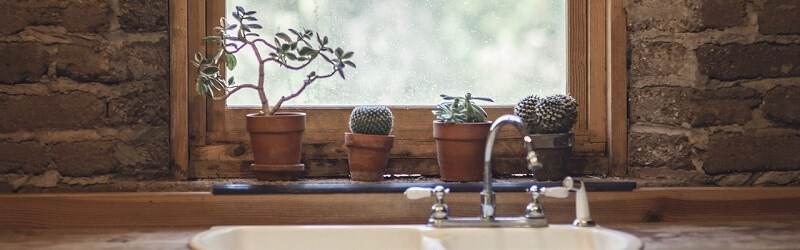
今までDELL Inspiron 3250というデスクトップPCを使っていましたが、HDDのヘルスチェックCrystalDiskInfoで状態を見たら「注意」となっていました。
これはHDDの物理障害と考えられるので交換の対象になりますかね。
HDDは消耗品ですし、当たり外れもあるので予兆が出たら早めに対処するのがよいですね。
なお今回デスクトップPCからラップトップPCに変更しましたが特に深い意味はありません。
基本的には据え置き型ならデスクトップPCの方がハードウェア能力が割安で手に入るのですが、今回は本体サイズがやや大きめのモデルしか選べなかったためラップトップPCを選びました。
HDD障害でリカバリーを選択しなかった理由
今回のトラブルはHDDの物理障害なので、新品のHDDを調達してOSの再インストールで継続使用する選択肢もありました。
しかしこれを選択しなかった理由は以下のとおりです。
要するに時間と手間を掛けて延命しても、あと2年くらいで別な部分が故障する可能性が高そうだと予想しました。
ドライバーの入れ直しやデータの移動とかにかなり時間を取られますよね。
DELL Inspiron 3250の今後
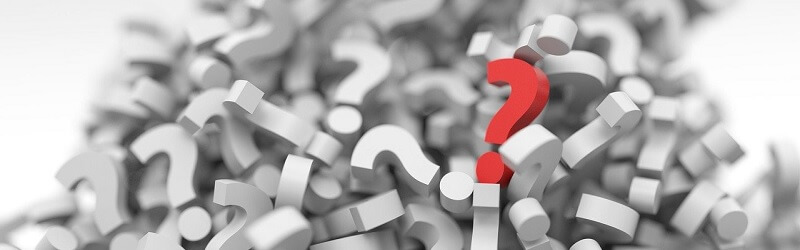
Inspiron 3250はHDD以外は問題ありませんので、予備のネット銀行専用端末という余生が待っています。
別のPCで使っていてストックになっているHDDと組み合わせてLinux(Ubuntu)化して再利用が可能です。
まー、これはこれで手間の掛かる作業ではあるわけですが、資産運用のセキュリティの観点から面倒くさがらずに運用を続けた方がベターかと思っています。
なお今のところ我が家のネット銀行専用端末は、まもなく13年目を迎えるDELL Inspiron 1525が担っています。

3250は1525の後釜ということですね。
【参考】PC買い替えの節約効果

大人になって買ったPCは今回で7台目となりました。
| 年 | モデル | 種別 | 利用 期間 |
価格 | 平均価格 | 節約額 |
|---|---|---|---|---|---|---|
| 2002年 | Compaq Presario 3901JP | Windows | 5.2年 | ¥96,905 | ¥164,000 | ¥67,095 |
| 2007年 | ASUS V3-P5G965 | Windows | 5.0年 | ¥84,696 | ¥122,000 | ¥37,304 |
| 2008年 | DELL Inspiron 1525 | Windows | 12年〜 | ¥64,955 | ¥111,000 | ¥46,045 |
| 2009年 | DELL Inspiron 545s +液晶ディスプレイ | Windows | 7.11年 | ¥69,180 | ¥93,000 | ¥23,820 |
| 2016年 | DELL Inspiron 3250 | Windows | 4年〜 | ¥37,778 | ¥85,000 | ¥47,222 |
| 2019年 | Lenovo 300e Chromebook | Chromebook | 1年〜 | ¥33,000 | ¥52,800 | ¥19,800 |
| 2020年 | DELL Inspiron 3583 | Windows | 0年〜 | ¥35,182 | ¥50,000 | ¥14,818 |
| 合計 | ¥421,696 | ¥677,800 | ¥256,104 | |||
平均価格はあくまで市場の参考価格(IDCのデータ)で、量販店の平均販売価格を調べるとこの2倍くらいです。
ですので節約額も控えめな目安です。
で、これ系の節約記事で毎回やっていますが、手元に残ったお金を年利回り5%の株式インデックスで複利運用したとすると、
なかなかの節約&投資効果ではないでしょうか。
こうした試算はFV関数を使うと簡単です。

まとめ
今回はDELL Inspiron15 3000(3583)へのPC買い替えの経緯を紹介しました。
自宅PCも賢く運用したいですね。